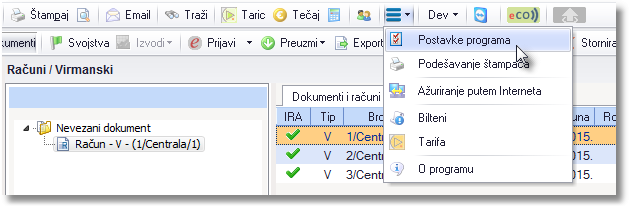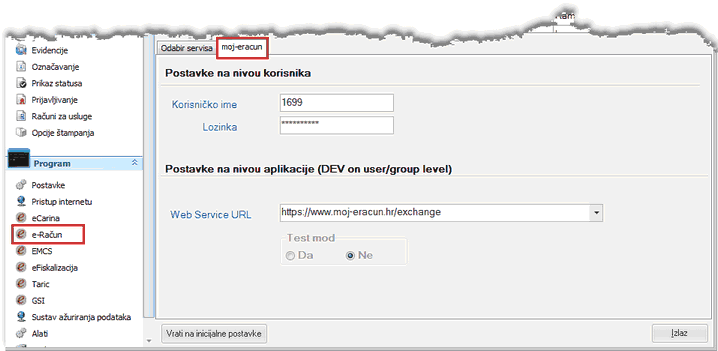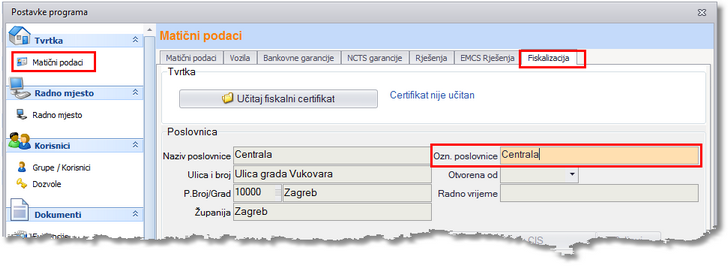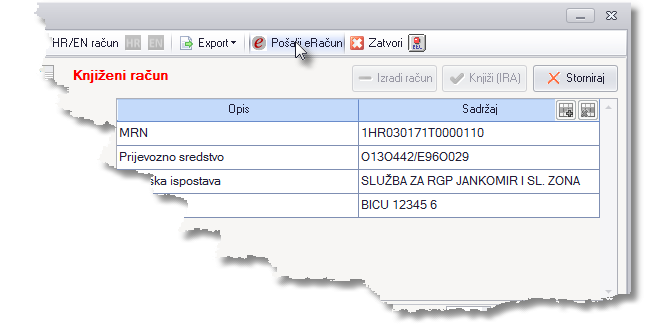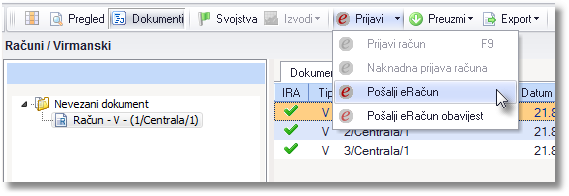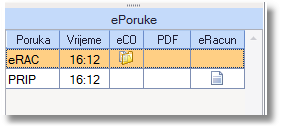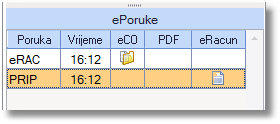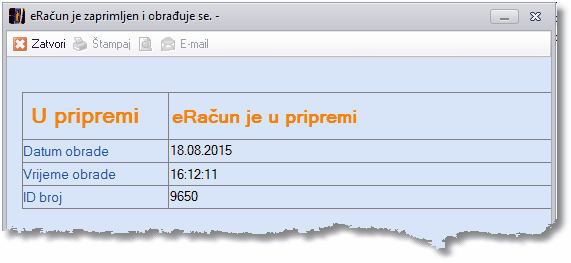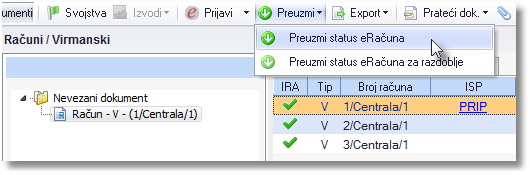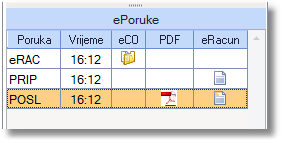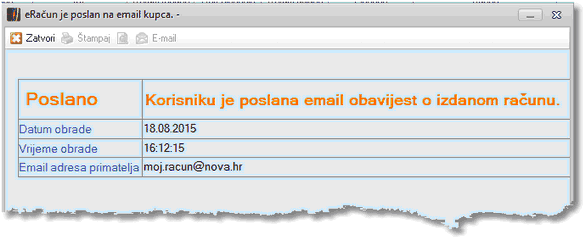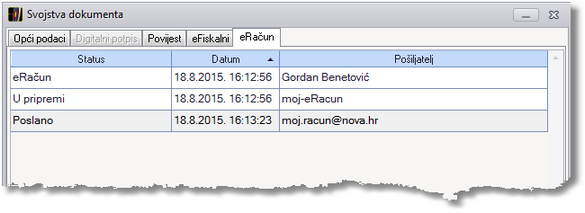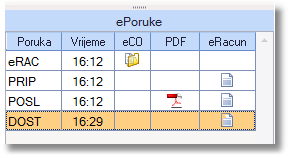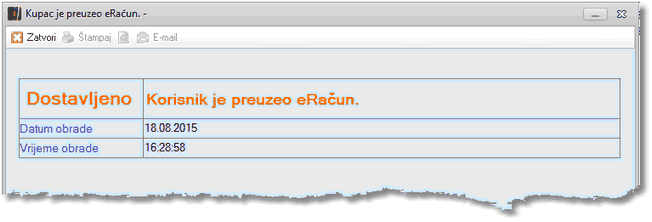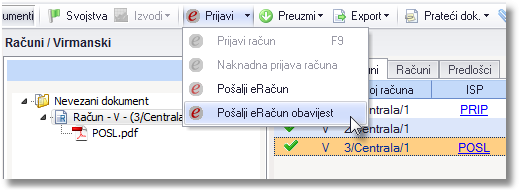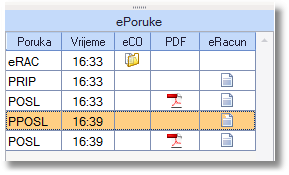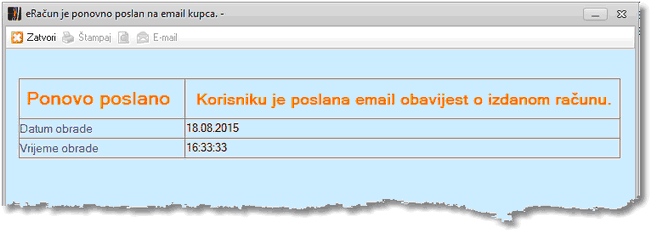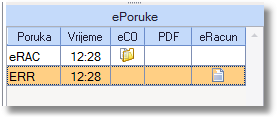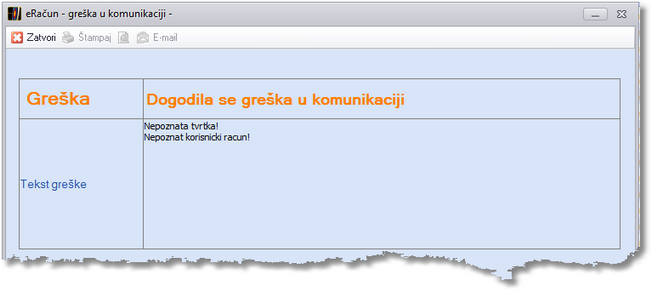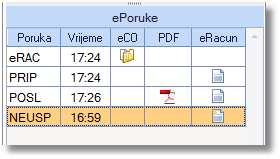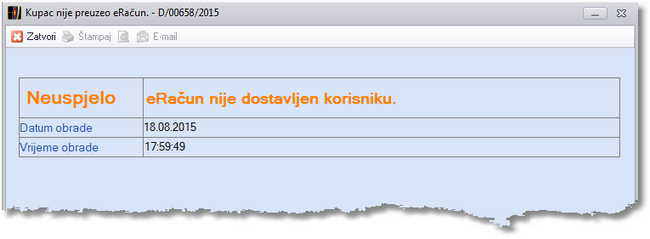eRačuni
eRačun je elektronički dokument u PDF obliku, digitalno potpisan, i istovjetan je papirnatom računu koji dobivate poštom.
Više informacija što je eRačun i kako se eRačuni razmjenjuju s Vašim klijentima možete naći na stranicama servisa ![]() Moj-eRačun.
Moj-eRačun.
U eCO-u eRačun je dodatni modul Računa za usluge pomoću kojeg možete elektroničkim putem slati račune klijentima.
Korisnički račun za elektroničko slanje računa
Sve račune šaljete iz eCO-a, ali prije nego što ih krenete slati, potrebno je kontaktirati ![]() Moj-eRačun kako biste dobili korisničko ime i lozinku.
Moj-eRačun kako biste dobili korisničko ime i lozinku.
Nakon što ste od Moj-eRačun dobili korisničko ime i lozinku, potrebno ih je unijeti u eCO.
Napomena: u kartici Fiskalizacije unutar Matičnih podataka je potrebno unijeti (ako već nije uneseno) ime poslovnice i ono mora biti identično imenu koje je navedeno kao ime poslovnice u sustavu Moj-eRačun. Ako nije identično, eCO će Vam javiti grešku u komunikaciji prilikom slanja računa. Broj knjiženog računa u poslovnici iz primjera će izgledati ovako: 1-Centrala-1. |
Račune šaljete nakon što ih izradite i knjižite. Obavijest o eRačunu će biti poslana na email adresu koju ste upisali u karticu komitenta koji se nalazi u računu. Račun možete poslati na dva načina.
Izrezak računa za uslugu. ILI
eRACKad pošaljete račun, to će u ePorukama biti evidentirano kao eRAC.
PRIP - Račun poslan i u pripremiNakon slanja, račun automatski dobije potvrdnu poruku U pripremi.
Izrezak poruke U pripremi. Podatak ID iz poruke se koristi samo kao pomoć u interakciji s podrškom servisa Moj-eRačun u slučaju da dođe do nekih tehničkih problema, inače je nevažan. Praćenje statusa preuzimanjem poruka Daljnji razvoj događaja u vezi statusa eRačuna pratite preuzimanjem poruka.
U stupcu ISP možete vidjeti i otvoriti zadnje preuzetu/poslanu poruku. Ako želite pratiti status za više eRačuna odjednom, imate dvije mogućnosti:
ILI
POSL - poslana obavijest primateljuPar trenutaka nakon što ste poslali račun, možete preuzeti poruku Poslano, a označava da je Vašem klijentu poslana email obavijest o izdanom računu. Klikom na PDF ikonu u ePoruke ili otvaranjem PDF-a iz eKošuljice, otvorit ćete račun identičan onom koji je dobio Vaš klijent.
Izrezak poruke Poslano. U slučaju da želite vidjeti email adresu na koju je poslan račun, osim u ovoj poruci, možete to vidjeti i u Izrezak Svojstva, kartica eRačun. DOST - Račun je dostavljenPoruku Dostavljeno ćete dobiti kad Vaš klijent preuzme račun.
Izrezak poruke Dostavljeno. |
Ponovno slanje eRačuna (račun je poslan na krivu email adresu)Račun možete poslati i nakon što je već prethodno poslan. To može biti korisno ako ste ga poslali na krivu email adresu. U tom biste slučaju prvo izmijenili email adresu u kartici komitenta, a onda biste ponovo poslali račun na isti način kao da ga prvi put šaljete, odnosno klikom na Slanje obavijesti o eRačunu (dodatni podsjetnik)Ako želite Vašeg klijenta podsjetiti na račun, možete to učiniti slanjem eRačun obavijesti.
PPOSL - ponovo poslana obavijestPonovno slanje obavijesti se evidentira kao PPOSL.
Izrezak poruke Ponovo poslano. Nakon toga će ponovo uslijediti poruka POSL koja potvrđuje da je Vašem klijentu ponovo poslana obavijest o eRačunu. |
ERR - Greška u komunikacijiKod Greške u komunikaciji najčešće je problem u postavkama. Ako dobijete ovu poruku, provjerite jeste li upisali ispravno korisničko ime i ispravnu lozinku u postavkama eCO-a i odgovara li ime poslovnice imenu koje je registrirano u sustavu Moj-eRačun. Ako ste utvrdili da su svi podaci ispravni i da odgovaraju, ali i dalje dobivate grešku kod slanja, kontaktirajte podršku Nove ICT.
Izrezak poruke Greška. NEUSP - račun nije dostavljen korisnikuAko Vaš klijent nije preuzeo eRačun nakon što je prošlo više od 7 dana otkad ste ga poslali, dobit ćete poruku Neuspjelo.
Izrezak poruke Neuspjelo. Provjerite zašto račun nije dostavljen. (Provjerite jeste li ga poslali na ispravnu email adresu.) Ako želite ponovo poslati obavijest o eRačunu, možete to napraviti (vidi iznad poglavlje Ponovno slanje obavijesti o eRačunu). |